-
如何查看win10是不是纯净版的教程
- 2022-02-25 10:40:02 来源:windows10系统之家 作者:爱win10
如何查看win10是不是纯净版?许多用户下载安装win10系统后,不知道如何查看系统是不是纯净版,今天,小编就把查看的方法分享给大家。
win10系统纯净版怎么查看
1.首先我们用【win】+【r】打开运行窗口。
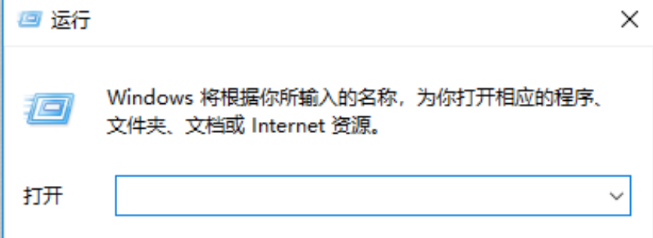
2.接着在运行窗口中输入“regedit”打开注册表页面。

3.我们在注册表文件中打开此路径“电子计算机\HKEY_LOCAL_MACHINE\SYSTEM\Setup”。
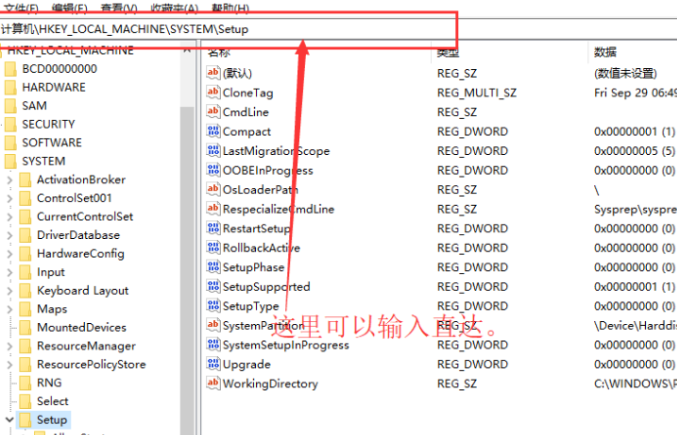
4.若左边视图,Setup底下“Upgrade”项,则代表你是自动升级而成,例如Windows 7/8.1或是别的某一Wndows 10旧版。点一下Upgrade 就可以见到升級前的版本,此图表明是10.0.14393版本。
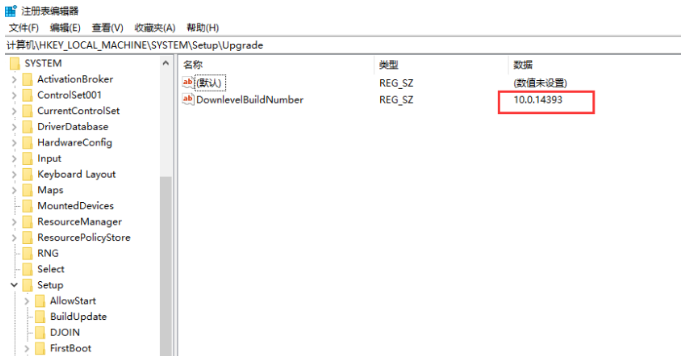
5.相反,要是没有“Upgrade”项,则代表纯净安裝。
6.如果是升級而成,另外也有许多 冠名赞助“Source OS”,每一项后边的日期代表的是升級日,且相匹配的右边视图中,ProductName是升級前的系统软件姓名,ReleaseId代表升級后的版本号。
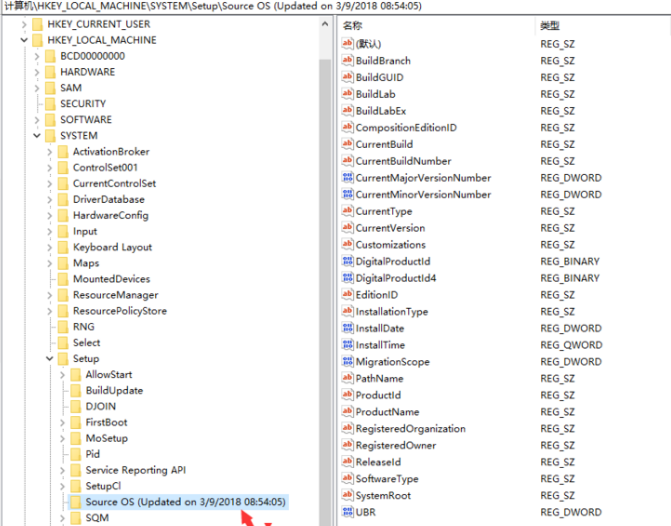
这就是如何查看win10是不是纯净版的步骤教程所在,你学会了吗,赶快去试试吧。
上一篇:win10专业版万能激活码的分享
下一篇:返回列表
猜您喜欢
- win10声音设置方法介绍2017-05-25
- win10网络连接的属性打不开如何解决..2020-08-30
- ROG电脑win10家庭版系统下载与安装..2019-09-27
- 小编告诉你Win10自带解压缩文件工具如..2017-10-16
- win10家庭版和专业版的区别2020-06-27
- 安装win10系统用uefi还是legacy..2020-02-21
相关推荐
- 详细教您笔记本电脑排行榜.. 2019-01-10
- 小编告诉你怎样激活win10 2017-08-26
- windows10密钥激活码2022 2022-02-07
- 使用win10系统怎么创建本地账户.. 2020-08-30
- 详细教你win10系统开机黑屏时间长解决.. 2020-05-04
- 技术编辑教您win10打开文件安全警告怎.. 2019-03-13



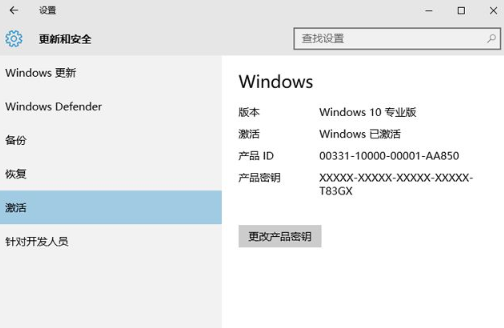
 魔法猪一健重装系统win10
魔法猪一健重装系统win10
 装机吧重装系统win10
装机吧重装系统win10
 系统之家一键重装
系统之家一键重装
 小白重装win10
小白重装win10
 萝卜家园_Ghost_Win7 64位7月自动激活2014旗舰装机版
萝卜家园_Ghost_Win7 64位7月自动激活2014旗舰装机版 Next Launcher 3D V1.37 己付费版 (超酷的3D桌面插件)
Next Launcher 3D V1.37 己付费版 (超酷的3D桌面插件) 小白系统ghost win8 64位专业版下载v201809
小白系统ghost win8 64位专业版下载v201809 小白系统 ghost Win8.1 64位纯净版201509
小白系统 ghost Win8.1 64位纯净版201509 雨林木风ghost win7旗舰版64位201411生命装机版
雨林木风ghost win7旗舰版64位201411生命装机版 深度技术win7
深度技术win7 WinNTSetup v
WinNTSetup v 电脑公司win7
电脑公司win7 小白系统Ghos
小白系统Ghos Portable EF
Portable EF  图片批量转换
图片批量转换 PageByPagex
PageByPagex  深度技术win1
深度技术win1 电玩游戏城1.
电玩游戏城1. 搜狗拼音输入
搜狗拼音输入 晨兮SID刷微
晨兮SID刷微 PPS影音 v3.1
PPS影音 v3.1